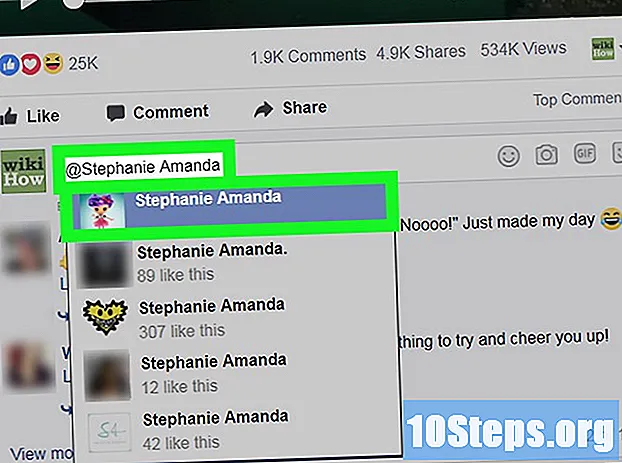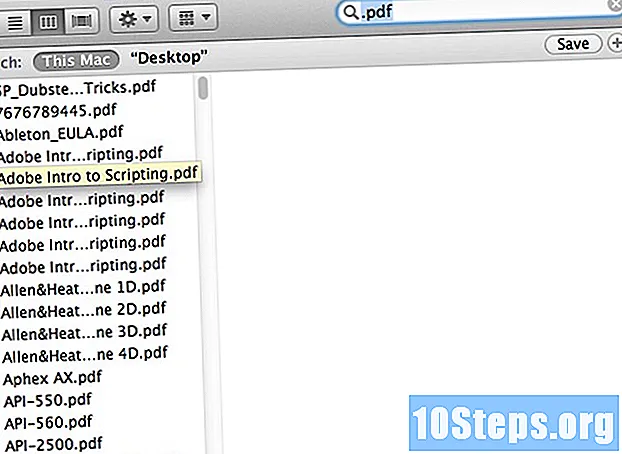Obsah
- stupňa
- Metóda 1 Odinštalujte program McAfee Internet Security v systéme Windows
- Metóda 2 Odinštalujte program McAfee Internet Security na počítači Mac
- Metóda 3 Odinštalujte program McAfee Internet Security pomocou nástroja MCPR
Aj keď je program McAfee Internet Security veľmi efektívny proti rizikám vznikajúcim na sieti, je to aj pretrvávajúci softvér, ktorý môže prevziať prostriedky svojho počítača a spôsobiť nežiaduce spomalenia. Môžete sa rozhodnúť odinštalovať a urobiť to bez problémov, ak budete postupovať podľa správneho postupu. Postup sa vykonáva v priebehu niekoľkých minút na počítači so systémom Windows alebo na počítači Mac.
stupňa
Metóda 1 Odinštalujte program McAfee Internet Security v systéme Windows
-

Prihláste sa do svojho účtu McAfee. Ak chcete po odinštalovaní používať licenciu McAfee Internet Security na inom počítači, musíte uvoľniť licenciu spojenú s vaším počítačom. To vám ušetrí peniaze, pretože nebudete musieť kupovať novú licenciu.- Ak sa chcete prihlásiť do svojho účtu, navštívte stránku McAfee na adrese http://home.mcafee.com. V pravom hornom rohu sa zobrazí tlačidlo Môj účet, Kliknite naň.
- Prihláste sa pomocou adresy rie priradenej k vášmu používateľskému účtu McAfee (adresa, ktorú ste uviedli pri prvom prihlásení) a hesla. Kliknite na prihlásiť pre prístup k svojmu účtu.
-

Zakážte licenciu. Stránka Môj účet obsahuje všetky informácie o licencii spoločnosti McAfee Internet Security (verzia, podmienky licencie a dátum vypršania platnosti).- Prejdite na stránku Môj účet, Nájdete zoznam počítačov zaregistrovaných vo vašom účte. Vyberte kartu zariadenia, ktoré chcete zakázať.
- Vyhľadajte v sekcii podrobnosti, Tam nájdete tlačidlo deaktivovať.
- Zobrazí sa okno konzoly s výzvou na potvrdenie deaktivácie licencie pre tento počítač. Ak ste si istý, že to chcete urobiť, kliknite na deaktivovať.
- Po jej deaktivácii môžete licenciu opätovne použiť na inom počítači, či už ide o stroj, ktorý ste práve kúpili, alebo už máte doma.
-
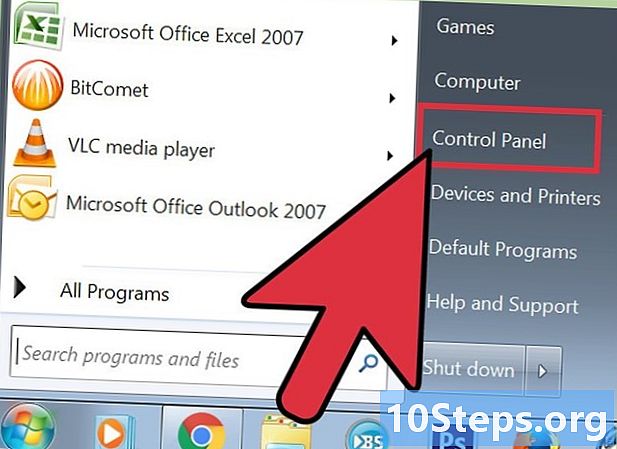
Prejdite na Nastavenia alebo Ovládací panel. Ak chcete odinštalovať program McAfee Internet Security v systéme Windows 10, musíte prejsť na nastavenia (v prípade systémov Windows 8, Windows 7 a Vista použite ovládací panel).- Kliknite na tlačidlo štart.
- vybrať nastavenie.
- Vo Windows 8 posuňte pravý horný roh obrazovky doľava a stlačte vyhľadávať, Do vyhľadávacieho poľa napíšte „Ovládací panel“ a stlačte alebo kliknite Ovládací panel.
- V systéme Windows 7 alebo Vista kliknite na tlačidlo štart potom ďalej Ovládací panel.
-

Prejdite na nástroj na odinštalovanie. Nástroj na odinštalovanie vám pomôže úplne odinštalovať program McAfee Internet Security z počítača.- vybrať Systém> Aplikácie a funkcie.
- zvoliť McAfee Internet Security potom uninstall, Postupujte podľa pokynov na obrazovke.
- V systéme Windows 8 prejdite na Prehliada potom vyberte Veľké ikony, Stlačte alebo kliknite Programy a funkcie, vyberte McAfee Internet Security potom stlačte alebo kliknite na uninstall a postupujte podľa pokynov na obrazovke.
- V systéme Windows 7 alebo Vista vyberte položku Programy> Programy a funkcie potom McAfee Internet Security a nakoniec uninstall, Postupujte podľa pokynov na obrazovke.
Metóda 2 Odinštalujte program McAfee Internet Security na počítači Mac
-
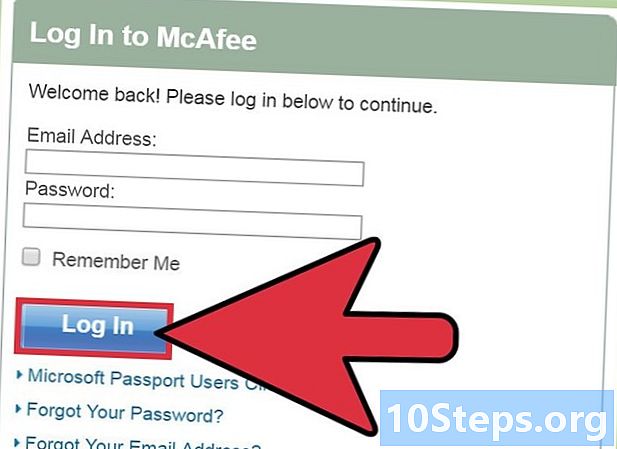
Prihláste sa do svojho účtu McAfee. Ak chcete po odinštalovaní naďalej používať licenciu McAfee Internet Security na inom počítači, musíte uvoľniť licenciu spojenú so starým počítačom. Ušetríte peniaze, pretože nebudete musieť kupovať licenciu pre svoj ďalší stroj.- Ak sa chcete prihlásiť do svojho účtu, navštívte domovskú stránku McAfee na adrese http://home.mcafee.com. V pravom hornom rohu je tlačidlo Môj účet.
- Prihláste sa pomocou adresy rie priradenej k vášmu používateľskému účtu McAfee (adresa, ktorú ste zadali pri prvom prihlásení) a hesla. Kliknite na prihlásiť.
-
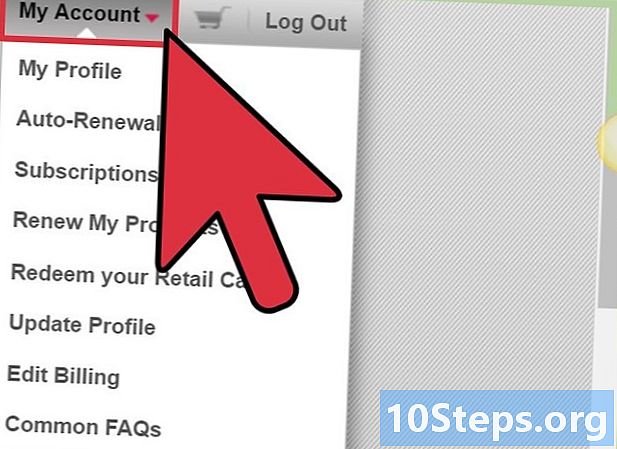
Zakážte licenciu. Stránka Môj účet obsahuje všetko, čo potrebujete vedieť o licencii McAfee Internet Security, či už ide o verziu a podmienky licencie alebo dátum vypršania platnosti.- Prejdite na stránku Môj účet na zobrazenie zoznamu registrovaných počítačov vo vašom účte. Vyberte kartu počítača, ktorý chcete zakázať.
- Prejdite do časti podrobnosti počítača a kliknite na tlačidlo deaktivovať.
- Zobrazí sa kontextové okno s otázkou, či chcete zakázať licenciu pre tento počítač. Kliknite na deaktivovať pokračovať.
- Po deaktivácii licencie ju budete môcť znova použiť na inom počítači (napríklad ak plánujete kúpiť nový počítač alebo ak chcete iba chrániť jeden zo svojich starých počítačov).
-

Prejdite do priečinka Aplikácie. V tomto priečinku sa nachádzajú všetky aplikácie na vašom počítači Mac.- Otvorte nálezcu.
- vybrať aplikácie.
- Ak nemôžete nájsť aplikácie na bočnom paneli okna Finder, pozrite sa do Spotlight v pravom hornom rohu (stále v okne Finder).
-

Spustite odinštalačný program McAfee Internet Security. Odinštalačný program McAfee Internet Security vás prevedie procesom odinštalovania celého programu v počítači Mac.- Vyhľadajte a otvorte priečinok McAfee Internet Security.
- Dvakrát kliknite na Odinštalačný program McAfee Internet Security.
- Začiarknite políčko vedľa položky „Uninstall SiteAdvisor“ a kliknite na tlačidlo pokračovať.
-

Povoliť odinštalovanie. Váš počítač Mac overí, že máte oprávnenie na odinštalovanie tohto programu a že tak neurobíte náhodou tak, že požiadate o zadanie hesla správcu.- Zadajte heslo správcu a kliknite na tlačidlo OK.
- Toto je heslo správcu pre váš Mac a nie pre McAfee.
- Kliknite na úprava.
- Reštartujte počítač Mac.
- Zadajte heslo správcu a kliknite na tlačidlo OK.
Metóda 3 Odinštalujte program McAfee Internet Security pomocou nástroja MCPR
-

Stiahnite si nástroj MCPR (McAfee Consumer Product Removal). Ak vyššie uvedené kroky na vašom počítači nefungujú, pomocou nástroja MCPR odstráňte program nainštalovaný na vašom počítači. Uvedomte si, že budete musieť stiahnuť novú kópiu nástroja zakaždým, keď ho budete chcieť používať, aby ste mali vždy najnovšiu verziu.- Nástroj MCPR si môžete stiahnuť z webovej stránky McAfee na adrese http://us.mcafee.com/apps/supporttools/mcpr/mcpr.asp. Uložte ho do dočasného priečinka.
-
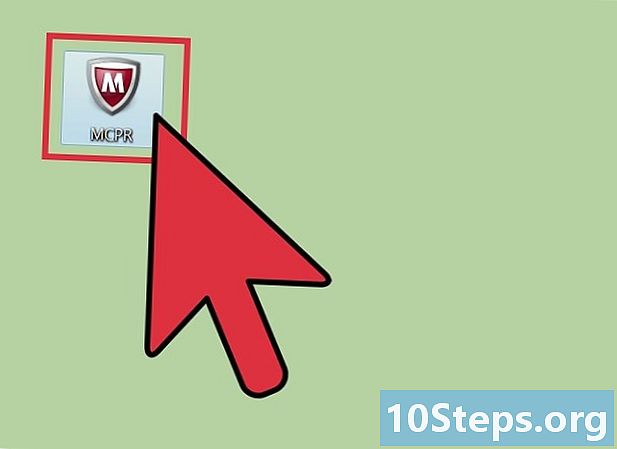
Spustite nástroj MCPR. Nástroj MCPR odinštaluje program McAfee z vášho počítača. Otvorte dočasný priečinok, do ktorého ste ho uložili, a dvakrát naň kliknite. Súbor by sa mal nazývať „MCPR.exe“.- Ak sa zobrazí dialógové okno, kliknite na áno.
- Postupujte podľa pokynov na obrazovke.
- Predtým, ako ho budete môcť použiť, musíte potvrdiť svoje rozhodnutie spustiť nástroj MCPR alebo že ste skutočne človek a nie robot. Informácie CAPTCHA budete musieť zadať tak, ako sa zobrazujú na obrazovke (rozlišujú sa malé a veľké písmená a musíte venovať pozornosť veľkým a malým písmenám). Kliknite na nasledujúce.
-

Reštartujte počítač. Zobrazí sa hlásenie, že program bol úspešne odinštalovaný. Po jeho prijatí budete musieť reštartovať počítač. Produkt McAfee nebude úplne odinštalovaný, kým nereštartujete počítač.